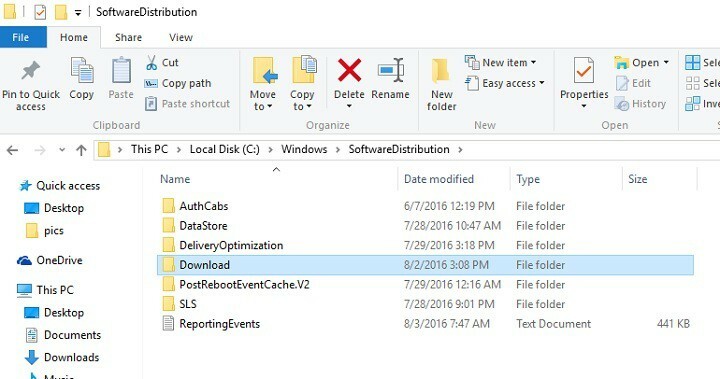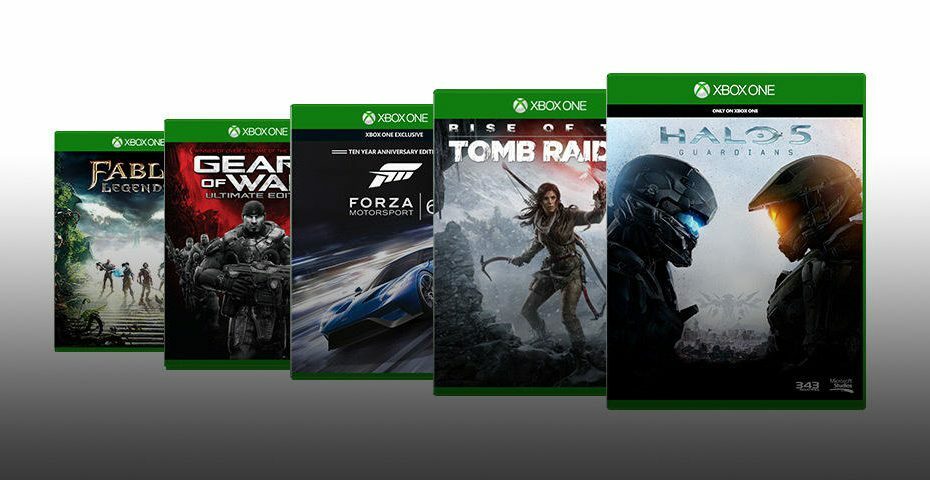Microsoftov Combase.dll je Dynamic Link Library (DLL) koja sadrži funkcije koje koriste Windows programi i aplikacije. Zbog nekog problema u ažuriranju sustava Windows, ova datoteka se može oštetiti. Ponekad čak i zbog neusklađenosti verzija DLL-a koji je prisutan i zahtijeva program, dobivamo ovu pogrešku koja nedostaje combase.dll ili combase.dll nije pronađen. Pogledajmo u nastavku kako možemo riješiti ovaj problem.
Sadržaj
Popravak 1: Korištenje alata za provjeru sistemskih datoteka
Windows pruža pomoćni program za provjeru datoteka sustava koji provjerava probleme u datotekama računala. Možete skenirati računalo pomoću naredbi u nastavku i, dovraga, ima li problema s datotekom combase.dll.
Korak 1: Kliknite na Windows gumb i u traku za pretraživanje upišite
cmd. Odaberi Pokreni kao administrator. Klik Da u skočnom prozoru Kontrole korisničkog računa (UAC) kada se to od vas zatraži.
Korak 2: Upišite donju naredbu i pritisnite Unesi.
sfc /scannow
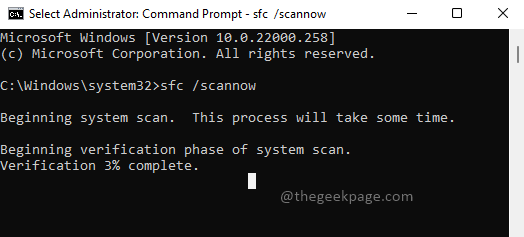
Korak 3: Pričekajte da se skeniranje završi. Nakon završetka skeniranja provjerite rezultate. Je li potrebna bilo kakva radnja do vaših završnih rezultata prijave.
Korak 4: Ponovno provjerite je li problem riješen.
Popravak 2: Korištenje naredbenog alata DISM (Servis i upravljanje slikom diska).
Možete pokušati vratiti zdravlje sustava čišćenjem slike sustava Windows. Ovo će zamijeniti neispravne datoteke i postaviti ih novima. To će pomoći da se prevlada problem koji nedostaje combase.dll ako je datoteka neispravna.
Korak 1: Kliknite na Windows gumb i u traci za pretraživanje upišite naredbeni redak. Odaberi Pokreni kao administrator. Klik Da u skočnom prozoru Kontrole korisničkog računa (UAC) kada se to od vas zatraži.

Korak 2: Upišite donju naredbu i pritisnite Unesi.
DISM.exe /Online /Cleanup-image /Restorehealth
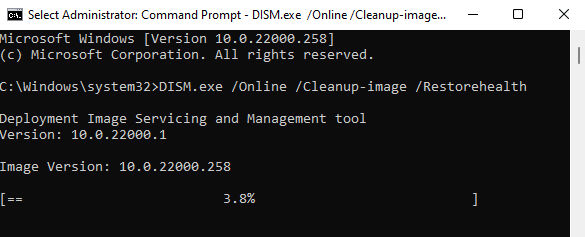
Korak 3: Pričekajte izvršenje naredbe. Ako bilo koji problem i dalje postoji, bio bi riješen.
Korak 4: Sada provjerite je li pogreška riješena.
Popravak 3: Registriranje DLL-a
Možete pokušati ponovno registrirati combase.dll i provjeriti rješava li vašu pogrešku.
Korak 1: Kliknite na Windows gumb i u traci za pretraživanje upišite naredbeni redak. Odaberi Pokreni kao administrator.

Korak 2: Upišite donju naredbu i pritisnite Unesi.
regsvr32 combase.dll
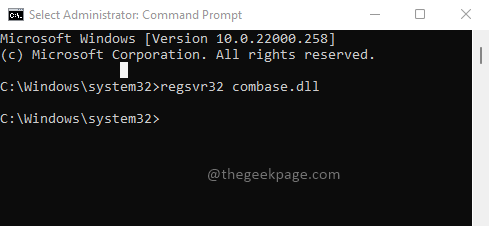
Korak 3: Provjerite je li problem riješen.
Popravak 4: Ažurirajte Windows
Ponekad Windows ažuriranje također rješava problem. Pokušajte ažurirati Windows pomoću koraka u nastavku.
Korak 1: Pritisnite Win + R tipke, tip ms-postavke: windowsupdate, i pritisnite Unesi.

Korak 2: Kliknite na Sada instalirati gumb za instaliranje ažuriranja ako su dostupna.
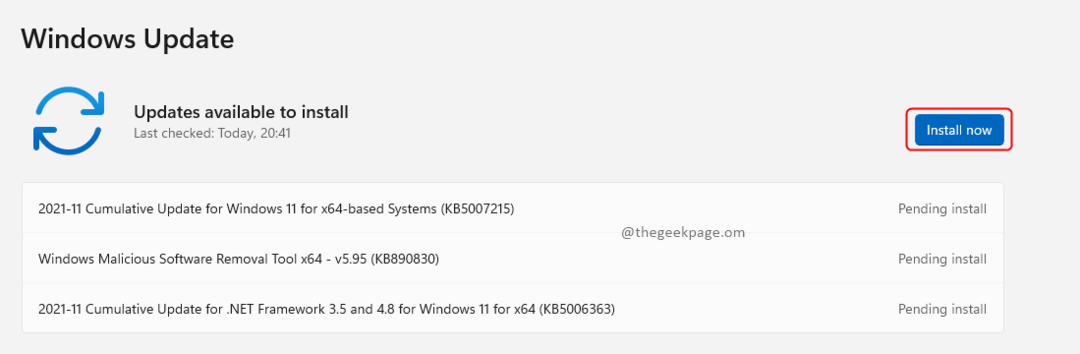
Korak 3: Sada ponovno provjerite problem.
Popravak 5: Resetirajte računalo
Ako se čini da ništa drugo ne radi, a još uvijek imate problem koji nedostaje combase.dll, pokušajte resetirati računalo.
Korak 1: Pritisnite Win + R tipke, tip ms-postavke: oporavak, i pritisnite Unesi.
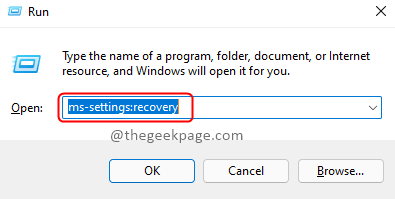
Korak 2: Kliknite na Resetirajte računalo dugme.

Korak 3: U prozoru Reset this PC, odaberite opciju Zadrži moje datoteke i Preuzimanje u oblaku za ponovnu instalaciju.
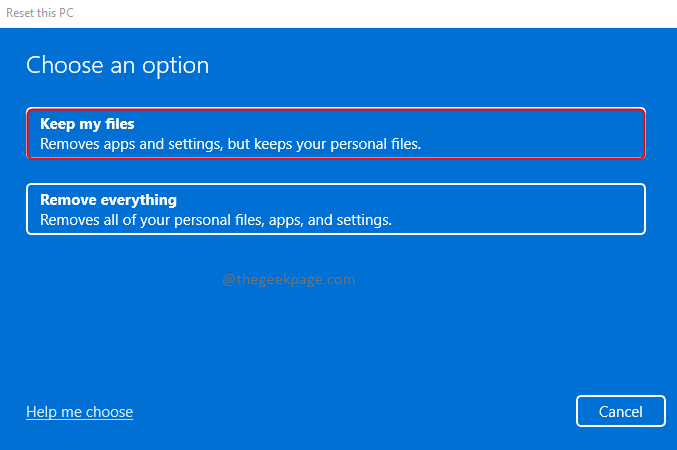
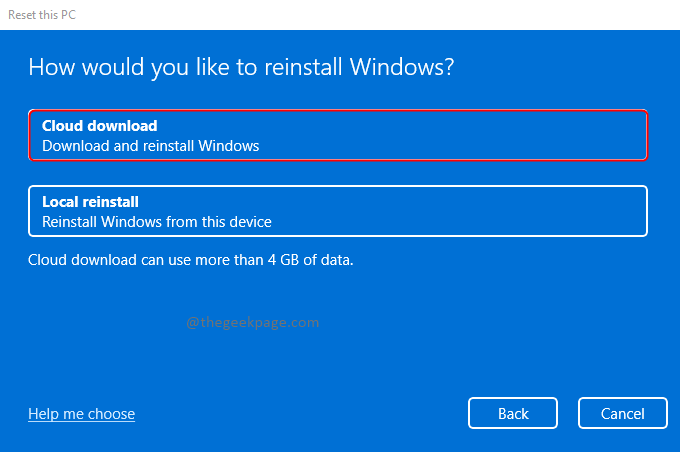
Korak 4: Nakon ponovne instalacije, ponovno pokrenite računalo i provjerite problem. To je do sada trebalo biti riješeno.
To je sve! Ako znate za bilo koje drugo rješenje za ovaj problem, komentirajte i javite nam. Koji je popravak radio za vas, komentirajte i obavijestite druge. Hvala na čitanju.